Zoom và Webinar đều là những ứng dụng hỗ trợ hội nghị trực tuyến hàng đầu tại Việt Nam hiện nay. Cả hai ứng dụng đều cung cấp các tính năng và chức năng tương tự nhau nhưng cũng có một số điểm khác biệt chính. Vậy điểm tương đồng và khác biệt giữa hai nền tảng hội nghị truyền hình này là gì? Cùng tìm hiểu qua bài viết dưới đây.
So sánh giữa Webinar và Zoom Meeting
| Zoom Webinar | Zoom Meeting | |
|---|---|---|
| Mô tả | Hãy nghĩ về nền tảng Webinar như giảng đường hoặc khán thính phòng ảo. Zoom Webinar phù hợp với số lượng khán giả đông hoặc các sự kiện mở với công chúng. Thông thường, người dự thính hội thảo trực tuyến không tương tác với nhau. Mặc dù Zoom cung cấp nhiều tùy chọn cho bạn giao lưu với người dự thính hơn, nhưng trung bình một hội thảo trực tuyến sẽ chỉ có một hoặc một vài người trình bày với khán giả. | Zoom Meetings phù hợp để tổ chức các phiên mang tính tương tác nhiều hơn, khi bạn cần sự tham gia của người tham dự hoặc để chia phiên của bạn thành nhiều nhóm nhỏ hơn. |
| Phù hợp nhất với | Những sự kiện lớn và phát sóng công cộng (hơn 50 người dự thính) như: – Họp toàn thể – Cập nhật hàng quý – Bài giảng giáo dục | Các nhóm quy mô nhỏ đến lớn (hơn 2 người tham gia) trong: – Cuộc họp gặp gỡ khách hàng – Cuộc họp bán hàng – Các buổi đào tạo |
| Thường được dùng bởi | – Người chủ trì sự kiện – Các Phó chủ tịch Cấp cao và cấp Giám đốc Cấp cao | – Cấp nhân viên – Nhóm đào tạo |
| Chi phí | Tiện ích mở rộng trả phí, khả dụng với gói đăng ký Chuyên nghiệp hoặc cao hơn. | Có các tùy chọn miễn phí và Gói đăng ký trả phí. |
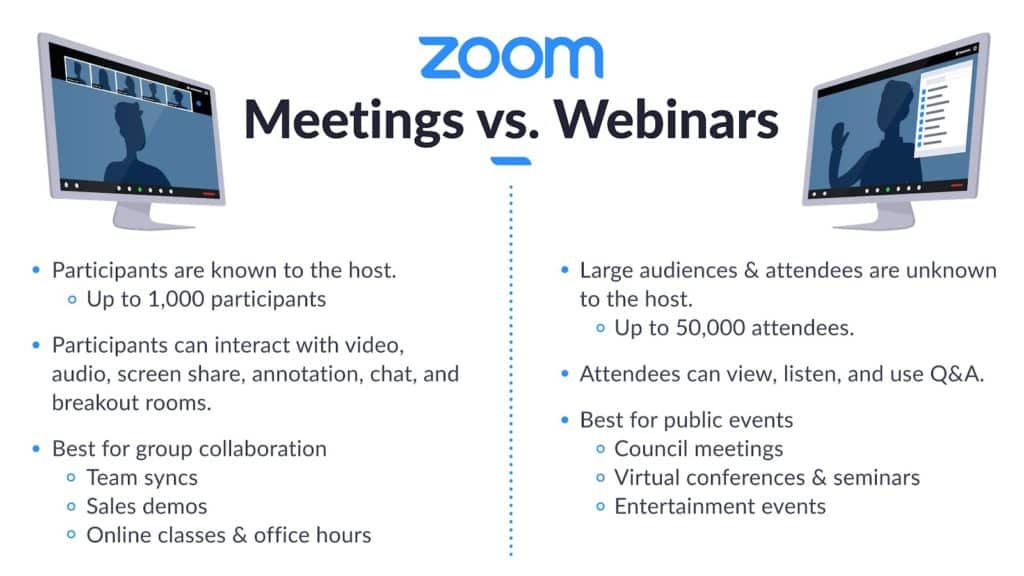
So sánh các tính năng của Webinar và Zoom Meeting
| Tính năng | Zoom Webinar | Zoom Meeting |
|---|---|---|
| Vai trò của người tham gia | – Người chủ trì và đồng chủ trì – Người tham gia chính – Người dự thính | – Người chủ trì và đồng chủ trì – Người tham gia |
| Chia sẻ âm thanh | – Chỉ người chủ trì và người tham gia chính có thể tắt/bỏ tắt tiếng của họ – Người dự thính tham gia ở chế độ chỉ nghe* – Người chủ trì có thể bỏ tắt tiếng của một hoặc nhiều người dự thính | – Tất cả người tham gia có thể tắt/bỏ tắt tiếng của họ – Người chủ trì có thể tắt tiếng/yêu cầu người tham gia bỏ tắt tiếng – Người chủ trì có thể cài đặt chế độ tắt tiếng khi vào sự kiện với tất cả người tham gia |
| Chia sẻ video | Người chủ trì và người tham gia chính | Tất cả người tham gia |
| Chia sẻ màn hình | ✔ | ✔ |
| Quy mô | Dao động từ 500-50.000 người tham gia, tùy thuộc vào giấy phép. | Lên tới 100 người đối với giấy phép miễn phí, và tới 1.000 người tùy thuộc vào gói và tiện ích mở rộng cho cuộc họp quy mô lớn. |
| Danh sách người tham gia | Hiển thị với người chủ trì và người tham gia chính | Hiển thị với tất cả người tham gia |
| Nhắc nhở qua email | Nếu đăng ký được kích hoạt | Không áp dụng |
| Trò chuyện | Cuộc trò chuyện hội thảo trực tuyến | Trò chuyện trong cuộc họp |
| Phản ứng cuộc họp | Chỉ giơ tay | ✔ |
| Hỏi đáp | ✔ | Không áp dụng |
| Truyền tệp | ✔ | ✔ |
| Bảng trắng | ✔ | ✔ |
| Chú thích | ✔ | ✔ |
| Bỏ phiếu | Bỏ phiếu cho hội thảo trực tuyến | Bỏ phiếu cho cuộc họp |
| Khảo sát | Khảo sát cho hội thảo trực tuyến | Khảo sát cho cuộc họp |
| Phát trực tiếp | Facebook, YouTube, Workplace từ Facebook, Các dịch vụ phát trực tiếp tùy chỉnh | Facebook, YouTube, Workplace từ Facebook, Các dịch vụ phát trực tiếp tùy chỉnh |
| Đăng ký | Đăng ký tham gia hội thảo trực tuyến | Đăng ký tham gia cuộc họp |
| Phụ đề rời | ✔ | ✔ |
| Ghi âm | ✔ | ✔ |
| Phòng theo nhóm | Không áp dụng | ✔ |
| Phiên tập dượt | ✔ | Không áp dụng |
| Phòng chờ | Không áp dụng | ✔ |
| Yêu cầu mật khẩu khi tham gia | ✔ | ✔ |
| Số điện thoại quay số truy cập quốc tế | ✔ | ✔ |
*Ghi chú: Nếu người chủ trì hoặc đồng chủ trì bật tính năng Allow to talk [Cho phép nói chuyện]với người dự thính, họ sẽ có thể bật micrô cũng như tự tắt và bỏ tắt tiếng của họ.
Vì Webinar là gói dịch vụ nâng cao của Zoom, vì vậy muốn sử dụng Webinar, trước hết bạn cần tải, cài đặt và đăng ký thài khoản Zoom Meeting. Trong quá trình cài đặt và sử dụng, nếu bạn gặp phải bất cứ vấn đề gì, vui lòng liên hệ hotline hỗ trợ kỹ thuật dành cho Zoom Webinar qua số điện thoại 1900099978 của Ngọc Thiên – đơn vị cung cấp và phân phối bản quyền Zoom Meeting, Webinar và Webex chính hãng tại Việt Nam.
Câu hỏi thường gặp
Webinar là gì?
Webinar với tên gọi đầy đủ là Zoom Video Webinar là gói dịch vụ mở rộng của Zoom, cho phép bạn dễ dàng tiến hành tổ chức các sự kiện trực tuyến lớn lên đến 100 người tham dự và 10.000 người dự thính. Webinar hỗ trợ đầy đủ các tính năng như: chia sẻ màn hình, âm thanh, video,… trong hội nghị trực tuyến
Làm thế nào để tạo tài khoản Webinar?
– Webinar có thể được thêm vào bất cứ gói dịch vụ trả phí nào của Zoom, chẳng hạn như: Zoom Pro, Zoom Business, Zoom Education,…
– Truy cập trang chủ Zoom.us hoặc liên hệ với đại lý Zoom của Việt Nam để đăng ký tài khoản Webinar. Liên hệ đến Ngọc Thiên, đại lý Zoom chính thức tại Việt Nam qua số điện thoại: 028 777 98999 để được hướng dẫn đăng ký bảng quyền tài khoản Webinar.
Bắt đầu Webinar như thế nào?
Trên trang quản lý người dùng User Management, admin có thể bật Webinar cho một số người dùng nhất định và tùy chỉnh người dùng.
Thông tin liên hệ
CÔNG TY TNHH CUNG ỨNG NGỌC THIÊN
Hotline: 02877798999
Hotline kỹ thuật: 1900099978
Email: info@vnsup.com









